Как мы старались показать в обзорах предыдущих сборок, тестовые приложения в них менялись в соответствии с теми возможностями для сторонних разработчиков, которые в них появлялись. В DR5 акцент оказывался на элементах интерфейса и шрифтах, в Alpha Release – на построении графических фигур и их анимации. Тестовые приложения, входящие в состав Beta Release, демонстрируют возможности вывода цветного изображения при использовании видеоадаптера EGA.
В приложении Boxes (BOXES.EXE) с молниеносной скоростью появляются цветные прямоугольники различных размеров. Одни прямоугольники перекрывают другие, те, что были на экране только что, исчезают под грудою новых, и так до бесконечности.
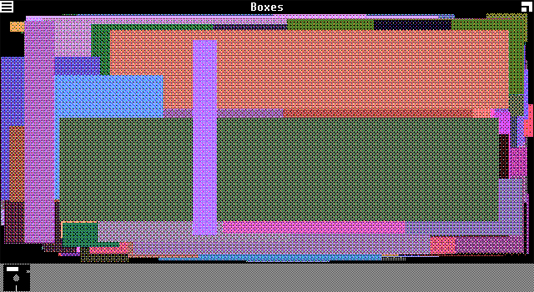

Интересной особенностью, отмеченной нами еще при рассмотрении приложения Cube, является анимированная иконка приложения, полностью повторяющая происходящее в самом окне.
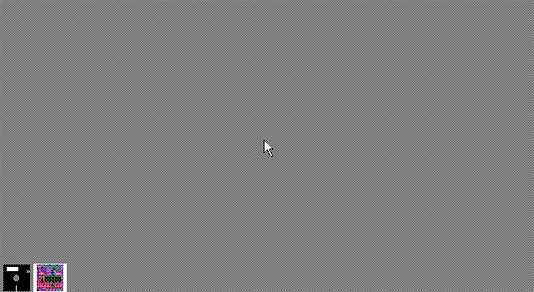
Приложение Palette (PALETTE.EXE) демонстрирует палитру EGA, различные сочетания ее оттенков. Причем появляются они в окне не все сразу, но в несколько шагов, слой за слоем.
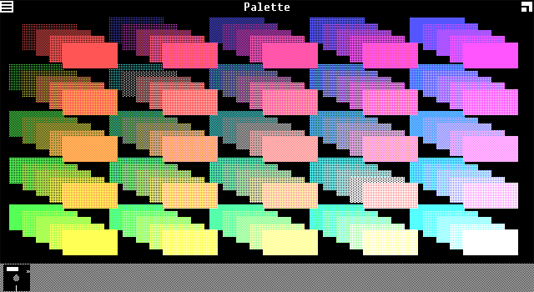
Наконец, последним новым тестовым приложением является Spectrum (SPECTRUM.EXE). Оно также анимировано. Оно также иллюстрирует палитру EGA. Анимация заключается в изменении оттенков, в своеобразном обновлении цвета текстуры, по мере перемещением сверху вниз горизонтальной полосы, как бы обновляющей экран.
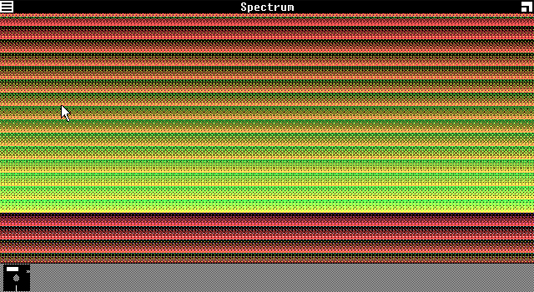
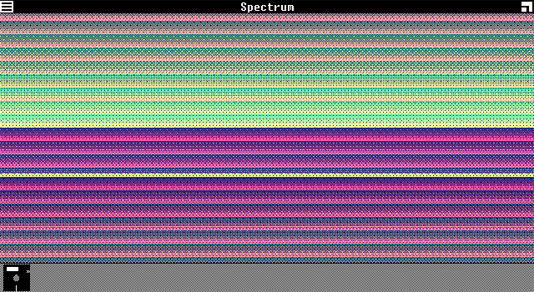
У последних двух приложений, как и у Boxes, наличествуют анимированные иконки, повторяющие в миниатюре все происходящее в самом окне.
Может лишь показаться, что в этих приложениях больше 16 цветов. На самом деле, их здесь ровно 16. Различные оттенки, если приглядеться, формируются за счет сочетания пикселей разных цветов. Чаще всего это просто решетка из пикселей разного цвета, но в более сложных случаях (например, в Spectrum), пиксели могут “разбавляться” и в других сочетаниях.
Это хорошо видно по новым настройкам Панели управления, к рассмотрению которой мы сейчас и переходим.
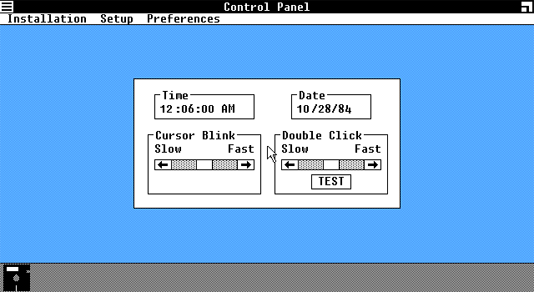
В основном окне Control Panel изменений не так много: настройка частоты мерцания курсора теперь производится ползунком, а для проверки скорости двойного щелчка теперь можно использовать кнопку TEST.
Больше изменений произошло в строке меню. Меню Installation предназначено для установки нового принтера или удаления существующего. Пока что данные функции недоступны.
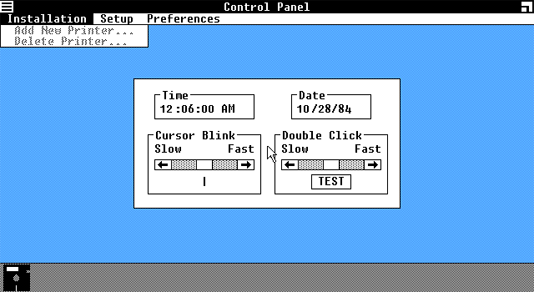
Из меню Setup производится настройка оборудования. Пункты Connections (настройка подключения устройств) и Communications Port (параметры последовательных портов) также пока недоступны.
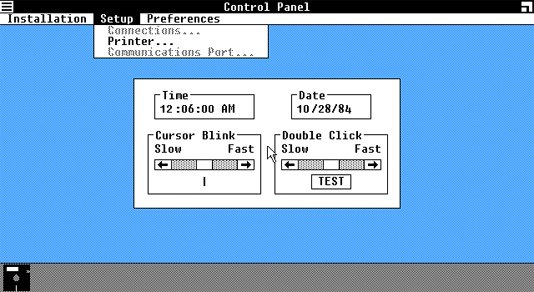
Поскольку в финальной версии Windows 1.0 эти функции уже могут быть протестированы, предполагаю, что в Beta Release попросту не завершена их имплементация. Возможно, это простые заглушки.
Пункт Printer открывает окно с выбором принтера по умолчанию. Заметьте, что в списке перечислены все поддерживаемые принтеры. Установленный принтер отмечен указанием порта, к которому он подключен.
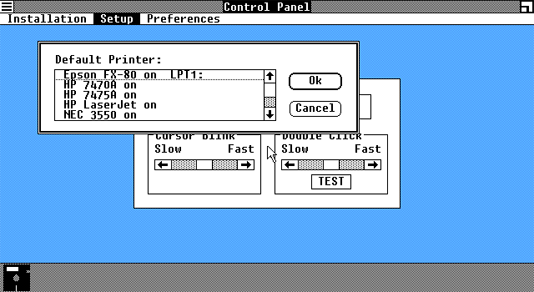
После того, как вы выбрали принтер по умолчанию и нажали OK, открывается уже знакомое нам окно с настройками драйвера. Если вы выберете неустановленный принтер, то Windows попросит вставить в привод дискету с его драйвером.
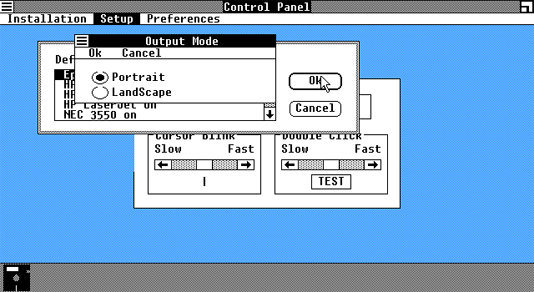
Поскольку количество поддерживаемых принтеров увеличилось, мы можем увидеть, что от принтера к принтеру настройки различаются – не везде они ограничиваются выбором между альбомной и портретной печатью.
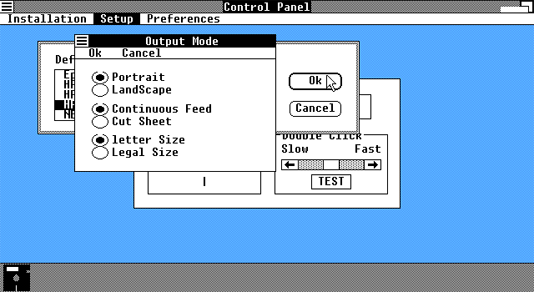
Наконец, из окна Preferences можно открыть мое любимое окно Screen Colors, позволяющее настроить цвета интерфейса.
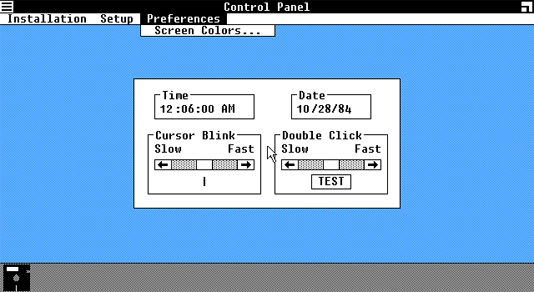
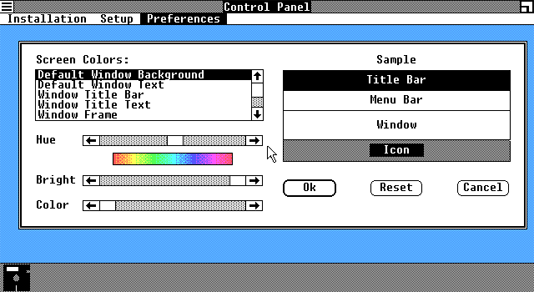
Слева располагается список с элементами интерфейса, цвет которых можно настроить, а также три ползунка, с помощью которых цвет формируется. Справа – предпросмотр. Так начинается длительная история кастамизации Windows.
Настройки цвета доступны для фона окон (применяется, по сути, только к фону полос прокрутки), основного текста, фона заголовков окон, текста заголовков окон, рамки окон (Windows Frame, этот же параметр изменяет цвет фона названий приложений в заголовках окон), строки меню, текста строки меню и фона Windows. Настроить цвет заголовков неактивных окон пока что нельзя.
Собственно за цвет отвечает элемент Hue (оттенок). Под ним располагается цветовая палитра, по которой и следует ориентироваться, меняя положение первого ползунка. Bright определяет яркость цвета (максимальная яркость всегда дает белый цвет, минимальная - черный), Color – цветность. Приведем несколько примеров настройки. Обратите внимание на уже отмеченный выше факт – цвет формируется за счет сочетания пикселей разного цвета, комбинируется из них в разных сочетаниях.

И так далее. Настройки полностью работоспособны и применяются к Windows, хотя добиться эстетически приятного результата далеко не так просто.
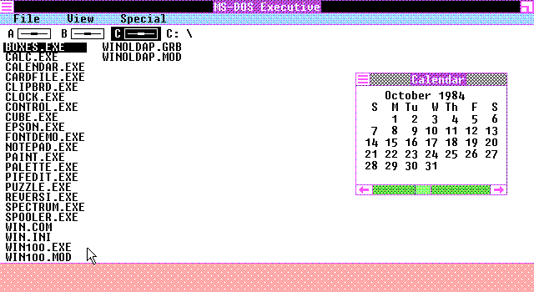
Рассмотрев, таким образом, основные общие изменения и нововведения в Beta Release, перейдем к обзору настольных приложений и их истории в Windows 1.0.









Комментарии (0)